วิธีแปลอีเมลขาเข้าใน Microsoft Outlook

เรียนรู้วิธีแปลอีเมลขาเข้าผ่าน Microsoft Outlook อย่างง่ายดาย โดยปรับการตั้งค่าเพื่อแปลอีเมลหรือดำเนินการแปลแบบครั้งเดียว
Google Photosครอบคลุมทุกอย่างที่กล้องของคุณถ่าย ทั้งรูปภาพและวิดีโอจะได้รับการสำรองข้อมูลไปยังที่เก็บข้อมูลบนคลาวด์โดยอัตโนมัติ ดังนั้นคุณจึงสามารถรักษาพื้นที่จัดเก็บของคุณในขณะที่สามารถเข้าถึงได้จากทุกที่ อย่างไรก็ตาม ดูเหมือนว่าจะมีปัญหาเกิดขึ้นและผ่านไปอีกสองสามปี กล่าวคือ Google Photos ไม่ได้สำรองวิดีโอสำหรับผู้ใช้บางคน
เราได้ให้ความกระจ่างเกี่ยวกับปัญหานี้และช่วยคุณแก้ไขโดยเร็วที่สุด หากคุณมีปัญหาในการอัปโหลดวิดีโอไปยัง Google Photos โปรดตรวจสอบขั้นตอนด้านล่าง
สารบัญ:
เหตุใดวิดีโอของฉันจึงไม่สำรองข้อมูลไปยัง Google Photos
มีเหตุผลหลายประการสำหรับเรื่องนี้ ยืนยันว่าคุณเชื่อมต่อกับเครือข่าย Wi-Fi ที่เสถียรหรือปรับแต่งการตั้งค่าเพื่อให้สามารถสำรองข้อมูลวิดีโอผ่านข้อมูลมือถือได้ หากไม่ได้ผล ให้ตรวจสอบว่ารองรับรูปแบบไฟล์วิดีโอ สำหรับไฟล์วิดีโอ Google Photos รองรับ: .mpg, .mod, .mmv, .tod, .wmv, .asf, .avi, .divx, .mov, .m4v, .3gp, .3g2, .mp4, . ไฟล์ m2t, .m2ts, .mts และ .mkv
หากไม่มีความหมายมากนัก ให้ตรวจสอบโฟลเดอร์สำรองหรือลองอัปโหลดไฟล์วิดีโอด้วยตนเอง สุดท้าย คุณสามารถล้างข้อมูลในเครื่องจาก Google Photos บน Android หรือใช้ Google Photos สำหรับเว็บเพื่ออัปโหลดวิดีโอ
โซลูชันที่ 1 - ตรวจสอบให้แน่ใจว่าได้เปิดใช้งานการสำรองข้อมูลและตรวจสอบเครือข่าย
ขั้นแรก ให้ลองถ่ายภาพและยืนยันว่าได้สำรองข้อมูลไปยัง Google Photos เรียบร้อยแล้ว ในกรณีนี้ ให้ตรวจสอบโฟลเดอร์สำรองอีกครั้งและยืนยันว่าวิดีโอได้รับการตั้งค่าให้สำรองข้อมูลแล้ว
นี่คือสิ่งที่คุณต้องทำ:
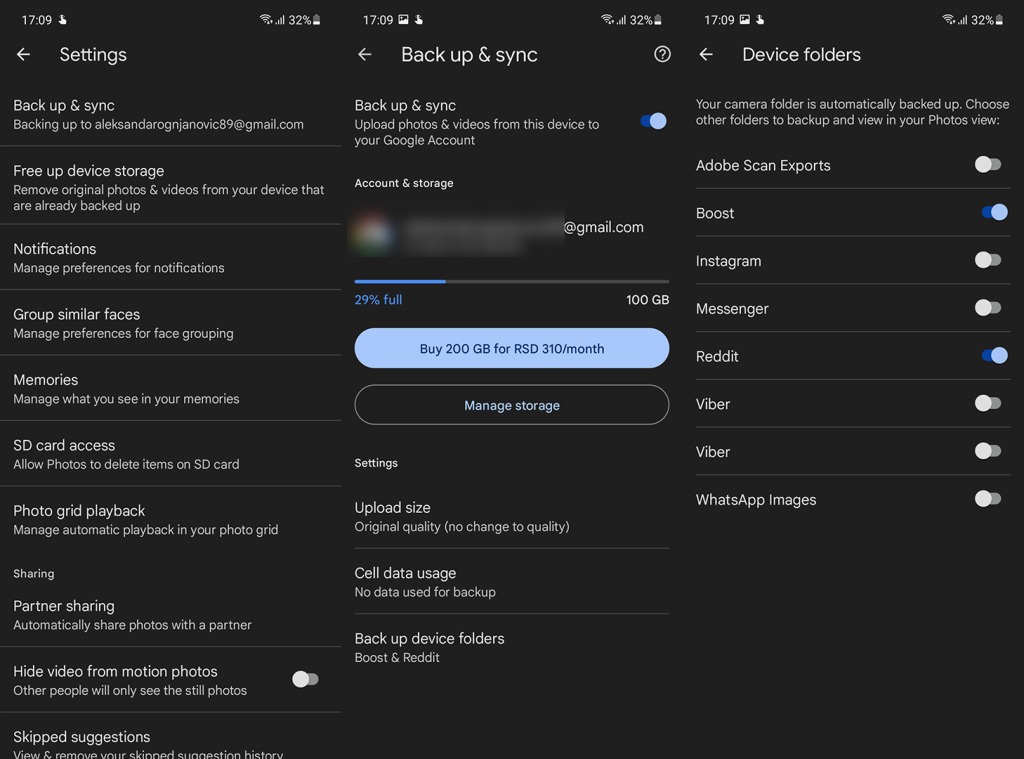
ในทางกลับกัน หากคุณไม่สามารถสำรองทั้งรูปภาพและวิดีโอ เราขอแนะนำให้คุณตรวจสอบการตั้งค่าการสำรองข้อมูลทั่วโลก ไปที่การตั้งค่า > การตั้งค่าขั้นสูง > สำรองข้อมูลและรีเซ็ต ปิดการใช้งานการสำรองข้อมูลและเปิดใช้งานอีกครั้งเพื่อจัดการกับแผงลอยที่เป็นไปได้
นอกจากนี้ ให้ยืนยันว่าการเชื่อมต่อเครือข่ายปัจจุบันทำงานอย่างถูกต้อง หากคุณใช้ข้อมูลมือถือในการอัปโหลด ให้ไปที่ Google รูปภาพ > การตั้งค่า > สำรองและซิงค์ และอนุญาตให้แอปอัปโหลดไฟล์บนข้อมูลมือถือ รีสตาร์ทอุปกรณ์ของคุณและทำตามขั้นตอนด้านล่าง
ในกรณีที่คุณพบปัญหาใดๆ กับการเชื่อมต่อ Wi-Fi ให้อ่านบทความนี้สำหรับวิธีแก้ปัญหา
โซลูชันที่ 2 - ยืนยันว่าคุณมีพื้นที่เพียงพอใน Google Drive
บริการ Google Photos ใช้เพื่อมอบพื้นที่จัดเก็บรูปภาพไม่จำกัด โดยมีเฉพาะวิดีโอที่ขัดต่อโควต้าของคุณ ที่เปลี่ยนแปลงไปเมื่อไม่นานนี้ และตอนนี้รูปภาพและวิดีโอทุกรูปที่คุณอัปโหลดจะใช้พื้นที่เก็บข้อมูลของ Google ไดรฟ์
ตัวเลือก "คุณภาพสูง" จะบีบอัดไฟล์เพื่อประหยัดพื้นที่เท่านั้น เนื่องจาก Google ได้หยุดให้บริการพื้นที่เก็บข้อมูลไม่จำกัด พื้นที่จัดเก็บฟรี 15 GB นั้นไม่มากนักในทันใด เมื่อพิจารณาว่าวิดีโอ 4K ที่ไม่มีการบีบอัด (ต้นฉบับ) จะเต็มในทันที
ด้วยเหตุนี้ ตรวจสอบให้แน่ใจว่าคุณมีพื้นที่เก็บข้อมูลว่างเพียงพอใน Google ไดรฟ์ที่กำหนดให้กับบัญชี Google ของคุณ นอกจากนี้ แม้ว่าไม่จำเป็นต้องพูดก็ตาม ตรวจสอบให้แน่ใจว่าวิดีโอในมือมีขนาดไม่เกิน 10 GB
คุณสามารถสร้างพื้นที่ว่างบางส่วนได้ด้วยการลบไฟล์ขนาดใหญ่ออกจาก Google ไดรฟ์ แต่ก่อนอื่นให้สำรองข้อมูลไปยังพีซีของคุณก่อน หรือคุณจะสมัครใช้บริการ Google One แบบพรีเมียมแล้วรับ 100 GB ในราคา $2 ต่อเดือนก็ได้
โซลูชันที่ 3 - ล้างแคช Google Photos
แม้ว่าแอป Google Photos จะค่อนข้างสอดคล้องกัน แต่ก็มีจุดบกพร่องอยู่บ้าง การทำซ้ำใหม่ทุก ครั้ง มาพร้อมกับการปรับปรุง แต่ก็สามารถทำให้เกิดปัญหาบางอย่างได้เช่นกัน นอกจากนี้ เนื่องจากข้อมูลที่แคชซ้อนกัน แอปอาจเริ่มทำงานผิดปกติได้
สิ่งเหล่านี้ควรเป็นเหตุผลที่ดีพอที่จะนำทางไปยังแอพและล้างข้อมูลจาก Google Photos นี่คือวิธีการทำในไม่กี่ขั้นตอนง่ายๆ:

คุณยังสามารถลองรีเซ็ต Google Photos เป็นเวอร์ชันโรงงานและลองอัปโหลดวิดีโอในสถานะนั้น เพียงไปที่การตั้งค่า > แอป > Google Photos > เมนู 3 จุด > ถอนการติดตั้งการอัปเดต
โซลูชันที่ 4 - ลองสำรองวิดีโอบนพีซี
สุดท้ายนี้ หากคุณไม่สามารถอัปโหลดวิดีโอบางรายการ (หรือวิดีโอ) ใน Google Photos ได้ เราขอแนะนำให้คุณลองใช้ Google Photos สำหรับเว็บ เพียงโอนวิดีโอจากโทรศัพท์มือถือของคุณไปยังพีซีก่อน หลังจากที่คุณทำเสร็จแล้ว ให้ทำตามคำแนะนำเหล่านี้:
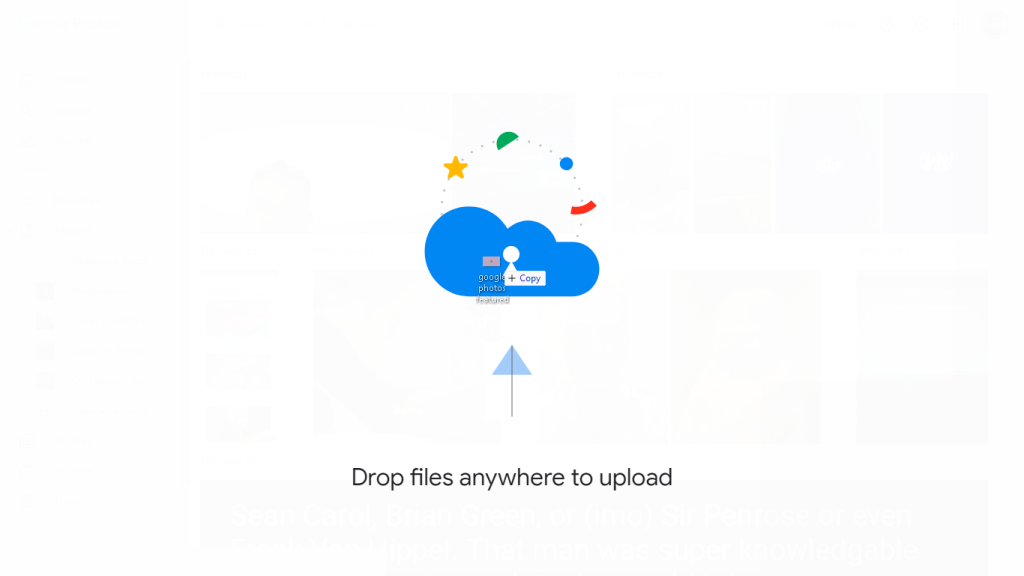
หากคุณไม่มีสิทธิ์เข้าถึงพีซี คุณสามารถเปิดใช้งานโหมดเดสก์ท็อปใน Chrome สำหรับ Android และเปิด Google Photos สำหรับเว็บบนโทรศัพท์ของคุณ เลือกไฟล์และอัปโหลดด้วยวิธีนั้น หาก Google Photos ยังไม่สำรองวิดีโอ โปรดรายงานปัญหาไปยังฝ่ายสนับสนุนของ Google ที่นี่
ด้วยเหตุนี้ เราสามารถสรุปบทความนี้ได้ หากมีปัญหาเดียวกันหรือคล้ายกันและจัดการกับมันในลักษณะที่แตกต่างออกไป เราขอแนะนำให้คุณแบ่งปันกับเราในส่วนความคิดเห็นด้านล่าง
หมายเหตุ:บทความนี้เป็นส่วนหนึ่งของ ความครอบคลุม ของGoogle Photos หากคุณต้องการเรียนรู้เคล็ดลับและกลเม็ดของ Google Photos เพิ่มเติม หรือคุณมีปัญหากับแอปนี้ โปรดไปที่Google Photos Hubเพื่อดูเนื้อหาเพิ่มเติม
หมายเหตุบรรณาธิการ:บทความนี้เผยแพร่ครั้งแรกในเดือนกรกฎาคม 2018 เราทำให้แน่ใจว่าได้ปรับปรุงใหม่เพื่อความสดและความถูกต้อง
เรียนรู้วิธีแปลอีเมลขาเข้าผ่าน Microsoft Outlook อย่างง่ายดาย โดยปรับการตั้งค่าเพื่อแปลอีเมลหรือดำเนินการแปลแบบครั้งเดียว
อ่านคำแนะนำเพื่อปฏิบัติตามวิธีแก้ปัญหาทีละขั้นตอนสำหรับผู้ใช้และเจ้าของเว็บไซต์เพื่อแก้ไขข้อผิดพลาด NET::ERR_CERT_AUTHORITY_INVALID ใน Windows 10
ค้นหาข้อมูลเกี่ยวกับ CefSharp.BrowserSubprocess.exe ใน Windows พร้อมวิธีการลบและซ่อมแซมข้อผิดพลาดที่เกี่ยวข้อง มีคำแนะนำที่เป็นประโยชน์
ค้นพบวิธีแก้ไขปัญหาเมื่อคุณไม่สามารถจับภาพหน้าจอได้เนื่องจากนโยบายความปลอดภัยในแอป พร้อมเทคนิคที่มีประโยชน์มากมายในการใช้ Chrome และวิธีแชร์หน้าจออย่างง่ายๆ.
ในที่สุด คุณสามารถติดตั้ง Windows 10 บน M1 Macs โดยใช้ Parallels Desktop 16 สำหรับ Mac นี่คือขั้นตอนที่จะทำให้เป็นไปได้
ประสบปัญหาเช่น Fallout 3 จะไม่เปิดขึ้นหรือไม่ทำงานบน Windows 10? อ่านบทความนี้เพื่อเรียนรู้วิธีทำให้ Fallout 3 ทำงานบน Windows 10 ได้อย่างง่ายดาย
วิธีแก้ไขข้อผิดพลาด Application Error 0xc0000142 และ 0xc0000005 ด้วยเคล็ดลับที่มีประสิทธิภาพและการแก้ปัญหาที่สำคัญ
เรียนรู้วิธีแก้ไข Microsoft Compatibility Telemetry ประมวลผลการใช้งาน CPU สูงใน Windows 10 และวิธีการปิดการใช้งานอย่างถาวร...
หากพบข้อผิดพลาดและข้อบกพร่องของ World War Z เช่น การหยุดทำงาน ไม่โหลด ปัญหาการเชื่อมต่อ และอื่นๆ โปรดอ่านบทความและเรียนรู้วิธีแก้ไขและเริ่มเล่นเกม
เมื่อคุณต้องการให้ข้อความในเอกสารของคุณโดดเด่น คุณสามารถใช้เครื่องมือในตัวที่มีประโยชน์ได้ ต่อไปนี้คือวิธีการเน้นข้อความใน Word




![Fallout 3 จะไม่เปิด/ไม่ทำงานบน Windows 10 [แก้ไขด่วน] Fallout 3 จะไม่เปิด/ไม่ทำงานบน Windows 10 [แก้ไขด่วน]](https://luckytemplates.com/resources1/images2/image-6086-0408150423606.png)
![[แก้ไขแล้ว] จะแก้ไขข้อผิดพลาดแอปพลิเคชัน 0xc0000142 และ 0xc0000005 ได้อย่างไร [แก้ไขแล้ว] จะแก้ไขข้อผิดพลาดแอปพลิเคชัน 0xc0000142 และ 0xc0000005 ได้อย่างไร](https://luckytemplates.com/resources1/images2/image-9974-0408150708784.png)

![[แก้ไขแล้ว] ข้อผิดพลาดของ World War Z – หยุดทำงาน ไม่เปิดตัว หน้าจอดำและอื่น ๆ [แก้ไขแล้ว] ข้อผิดพลาดของ World War Z – หยุดทำงาน ไม่เปิดตัว หน้าจอดำและอื่น ๆ](https://luckytemplates.com/resources1/images2/image-8889-0408150514063.png)
